Android Studio是Android的官方IDE,它是一款强大且流行的功能丰富的IDE,用于为所有Android兼容设备构建应用程序。 它专为Android平台设计,可加速应用程序的构建,并帮助用户从头开始为每种类型的Android设备开发高质量,可靠且高效的应用程序。
Android Studio功能:
- 它立即运行
- 有一个快速和功能丰富的模拟器。
- 提供智能代码编辑器。
- 它是为团队设计的。
- 它也针对所有Android设备进行了优化。
- 提供代码模板以及示例应用程序。
- 提供测试工具和框架。
- 具有C ++和NDK支持。
- 支持Firebase和云集成。
- 提供GUI工具,如布局编辑器,APK分析器,矢量资产工作室和翻译编辑器等等。
要求:
- 64位的分布,也运行32位应用程序。
- 桌面环境:GNOME或KDE,但大多数桌面应该可以工作。
- GNU C库(glibc)2.19或更新版本。
- 至少2 GB的可用磁盘空间,但建议使用4 GB(500 MB用于IDE + 1.5 GB用于Android SDK和仿真器系统映像)。
- 至少3 GB RAM,但建议使用8 GB RAM,Android模拟器会消耗1 GB的RAM。
- 至少1280 x 800屏幕分辨率。
如何在Linux系统中安装Android Studio
首先,您需要下载适用于Linux的Android Studio软件包。 接受条款和条件,然后才能访问下载链接,如下面的屏幕截图所示。
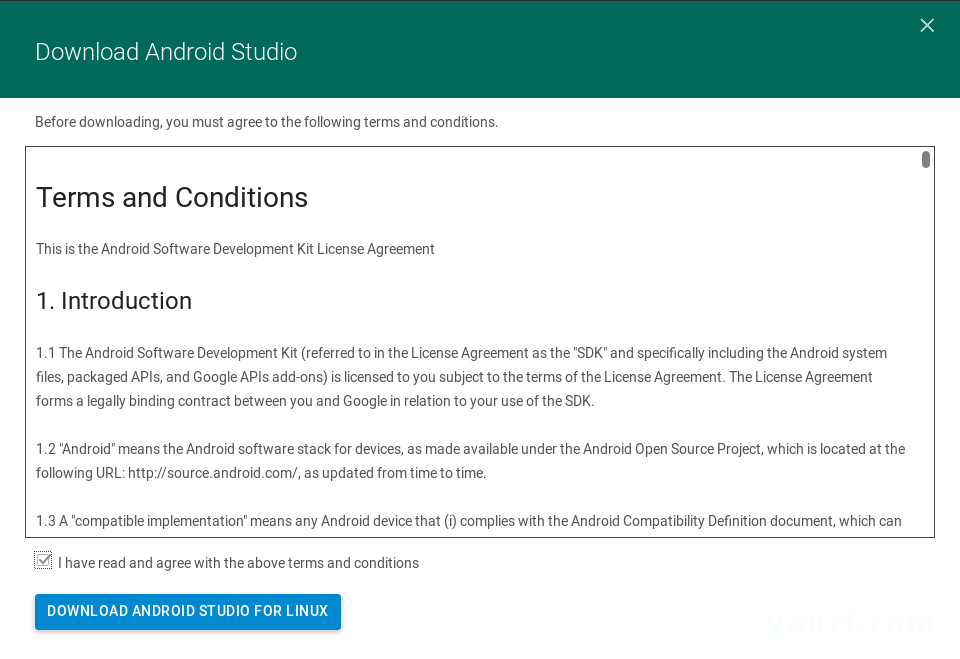
下载Android Studio for Linux
或者,您可以使用wget命令从终端下载Android Studio软件包,然后解压缩Android Studio发行归档文件并移入提取的目录中,如下所示
$ cd Download $ unzip android-studio-ide-173.4670197-linux.zip $ cd android-studio/ $ ls
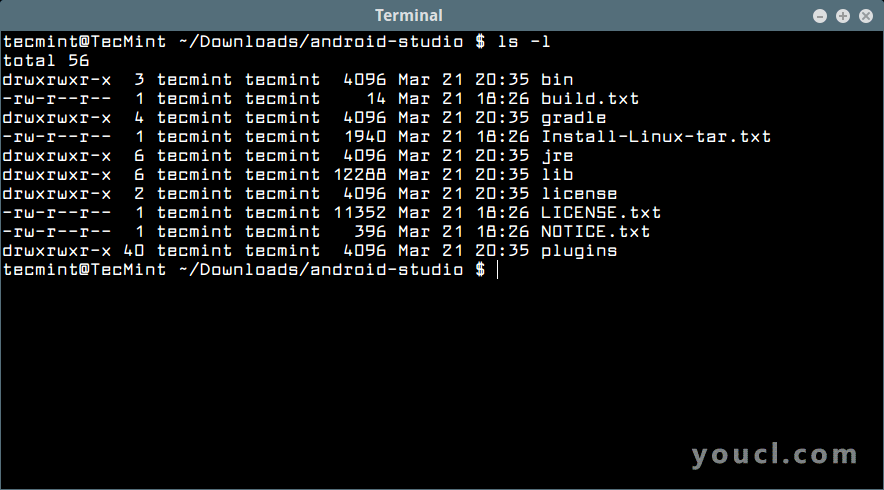
Android Studio文件
要启动Android Studio ,请导航到android-studio / bin /目录并执行studio.sh。 此应用程序初始化脚本将在〜/ .AndroidStudio3.1目录中创建多个配置文件。
$ cd bin $./studio.sh
运行脚本后,它会要求您导入以前的Android Studio设置,然后单击确定 。
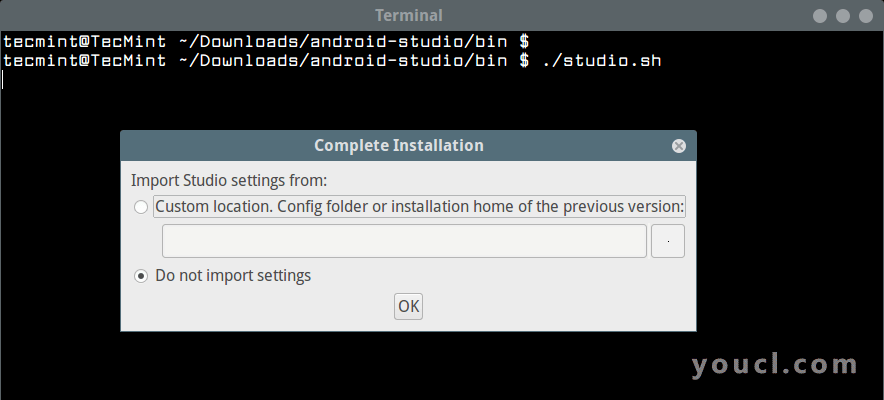
在Linux中运行Android Studio
应用程序下载并加载许多组件后,您会看到下面的屏幕截图中显示的设置向导。 点击下一步继续。
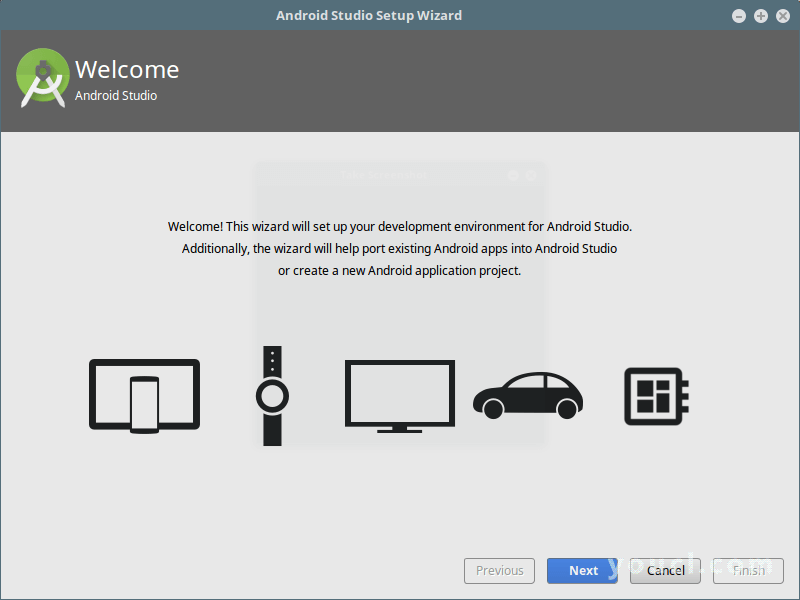
Android Studio安装向导
接下来,选择所需的安装类型,然后单击下一步 。
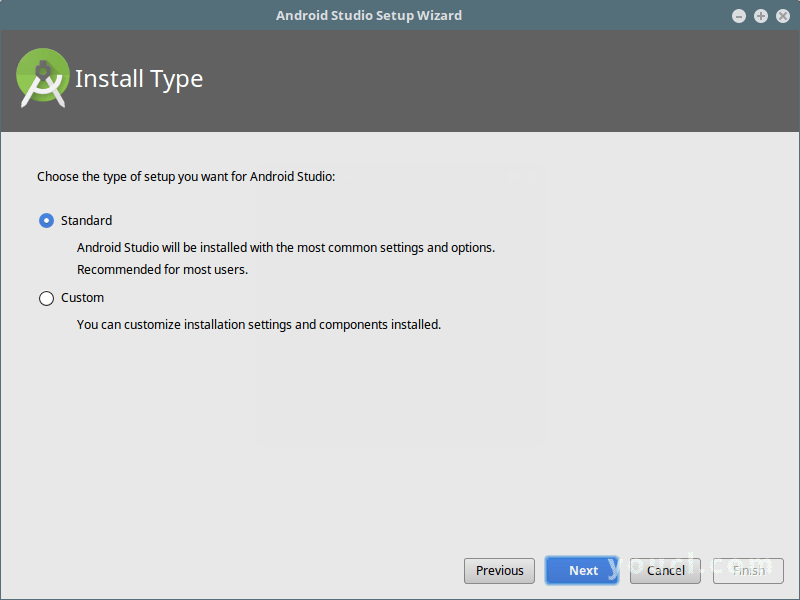
Android Studio安装类型
然后,选择一个UI主题,然后单击下一步 。
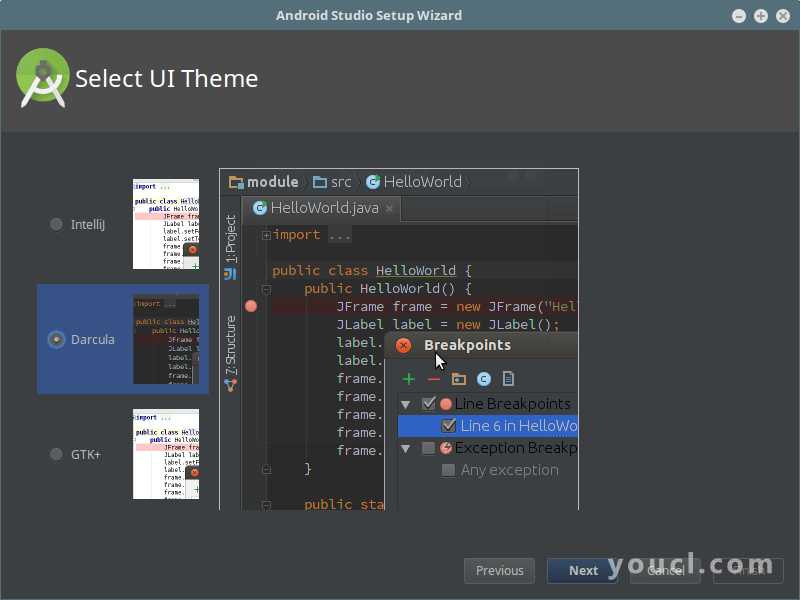
Android Studio UI主题
现在验证设置并单击下一步继续。
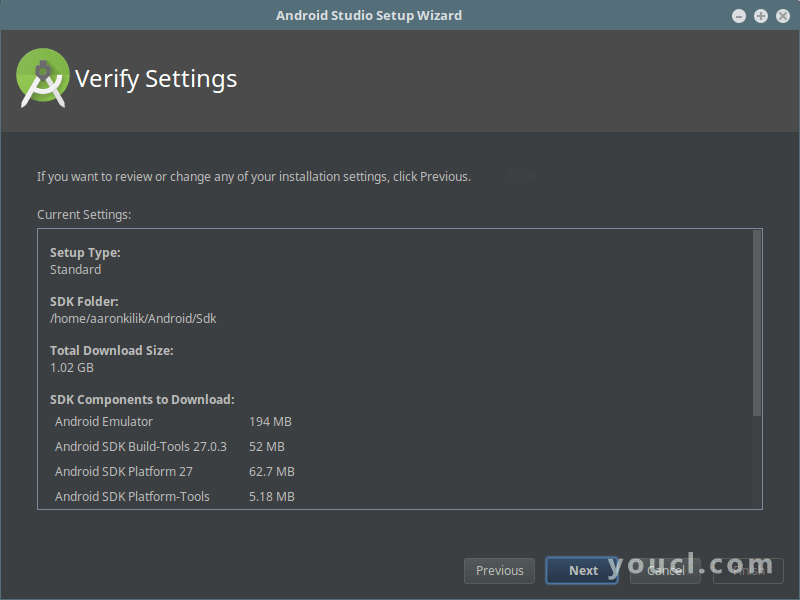
Android Studio设置
此时,您应该检查仿真器设置并单击完成以完成设置过程。
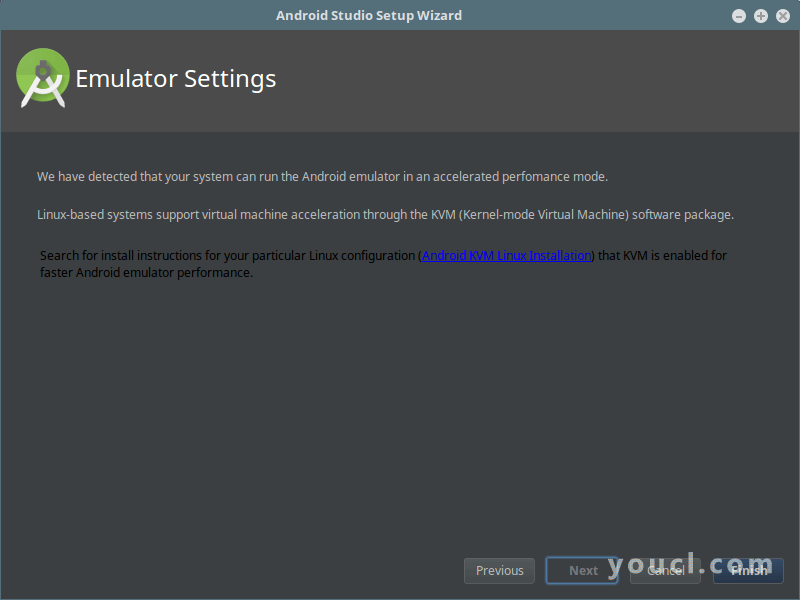
Android Studio模拟器设置
接下来,该应用程序将下载几个组件,如图所示。 一旦所有必要的组件都被下载完毕,你的Android工作室将会是最新的。 点击完成开始使用Android Studio。
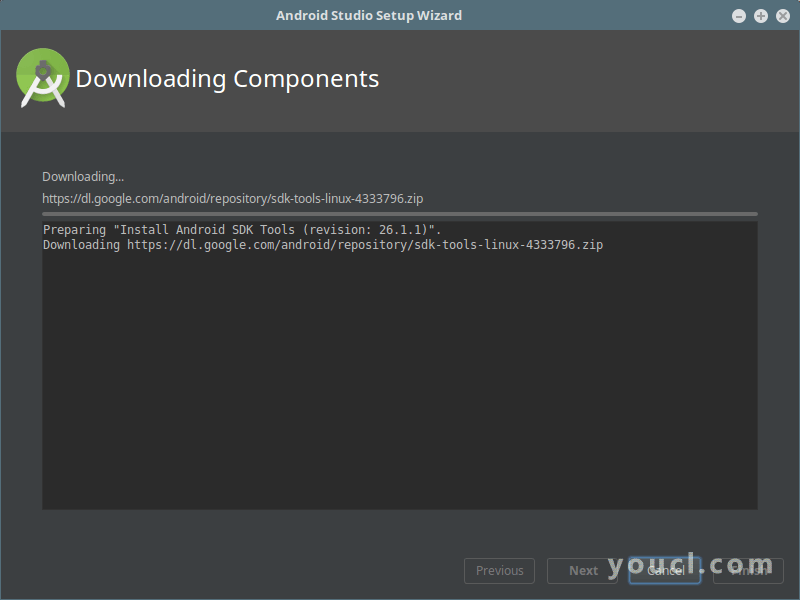
Android Studio组件
现在创建您的第一个项目或打开一个现有项目。
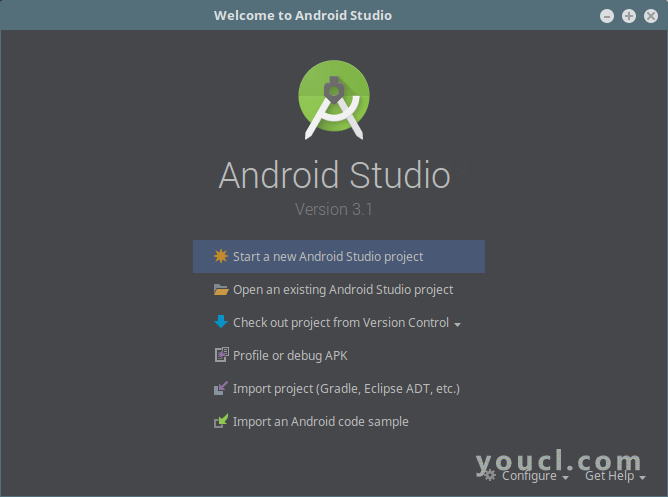
创建新的Android Studio项目
例如,如果您选择开始一个新项目(手机应用程序),请按照下图所示定义其设置,然后单击下一步 。
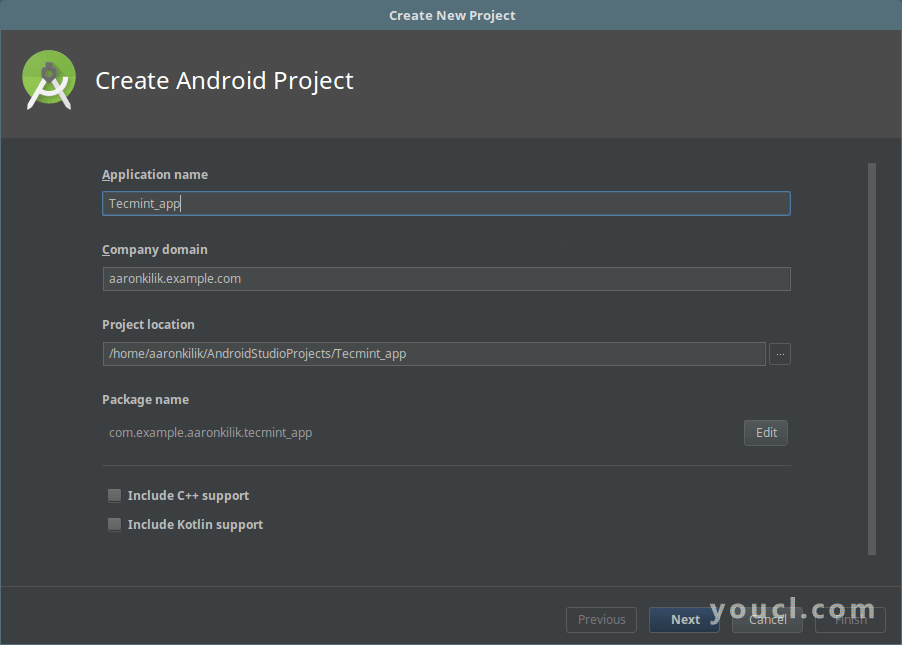
创建Android项目
然后选择适用于您的应用的形状因子和最小SDK ,然后单击下一步 。
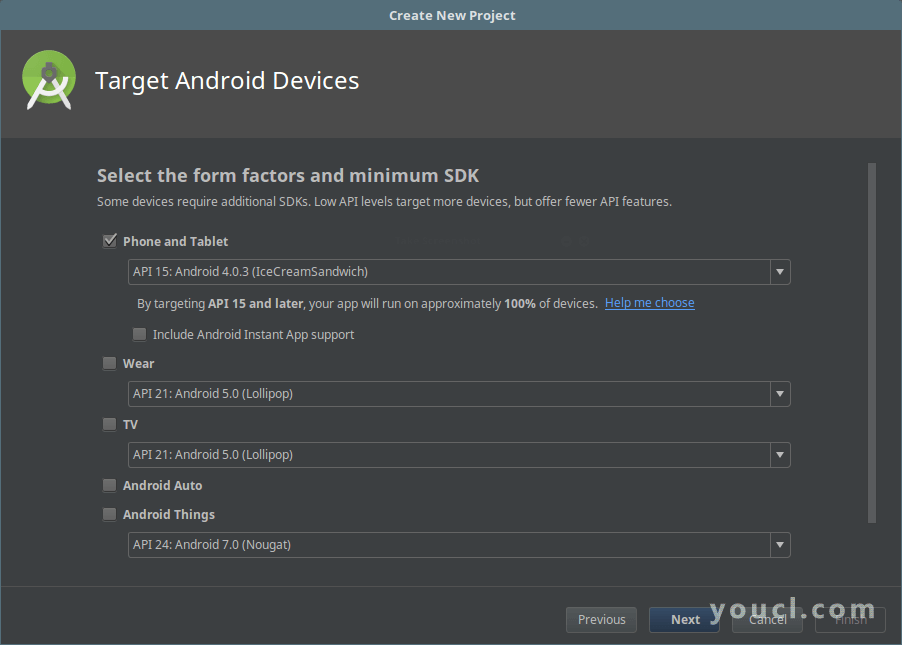
定位Android设备
接下来,为移动设备选择一项活动,然后点击下一步继续。
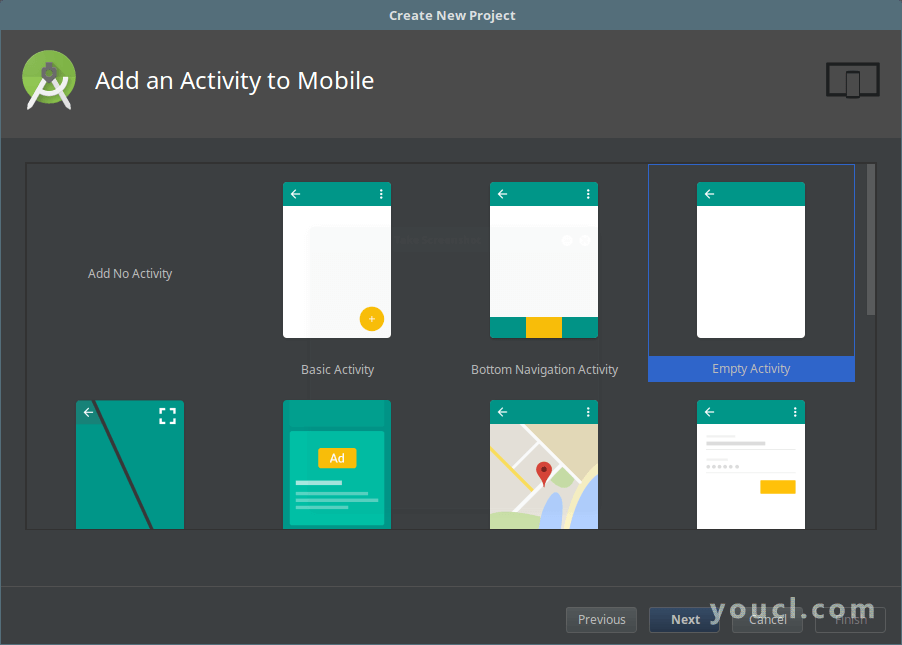
将活动添加到手机
之后,使用应用栏创建一项新的基本活动。 然后点击下一步继续。
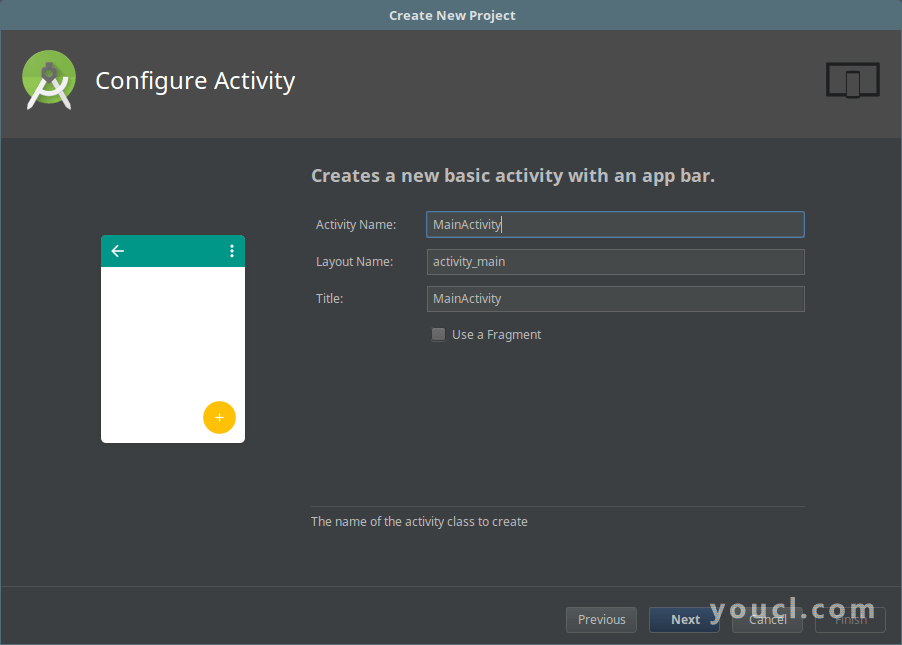
配置活动
然后应用程序将安装请求的组件,其中一个已经完成,点击完成 。
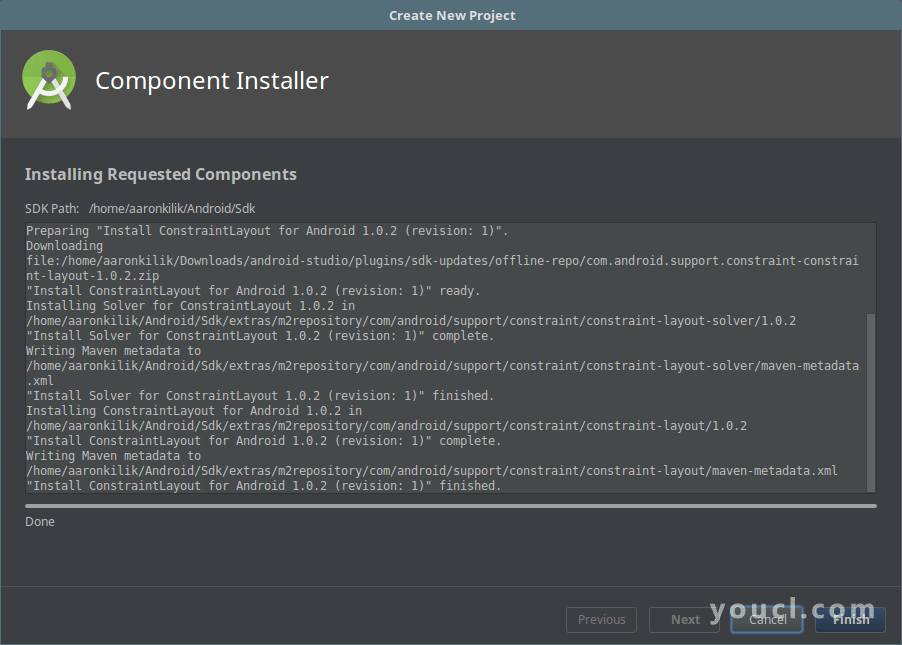
安装Android Studio组件
接下来,应用程序还会为您的应用程序构建gradle项目信息,如图所示,这可能需要几分钟的时间。

构建应用程序Gradle项目
在建立gradle项目信息之后,你应该设置好,现在你可以在你的项目上工作了。
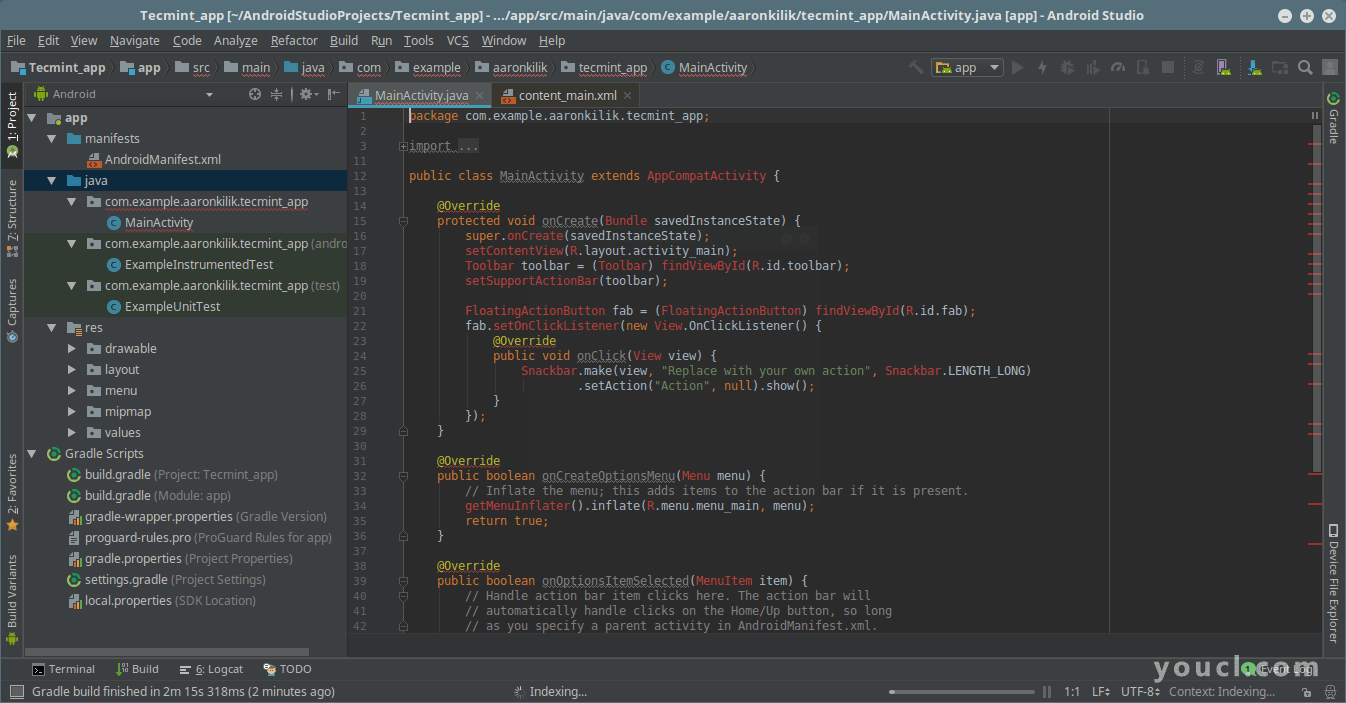
主应用程序活动视图
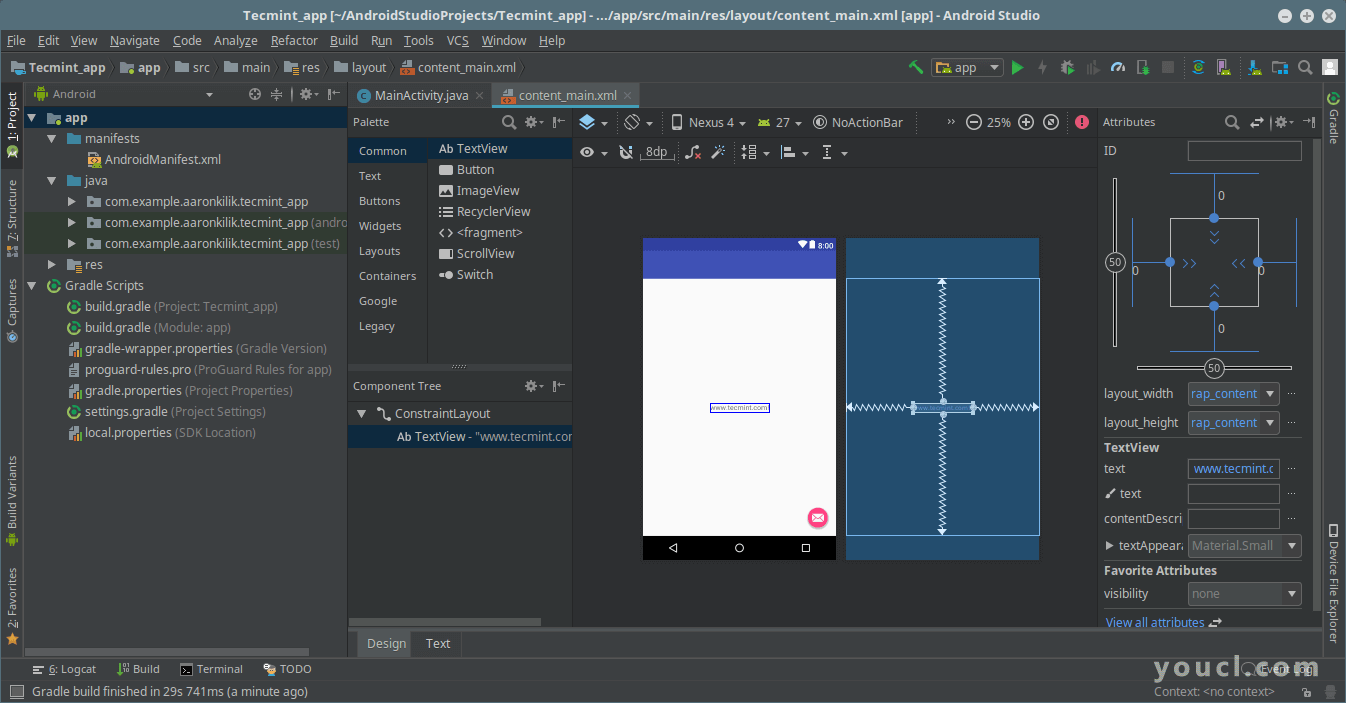
Android Studio中的XML应用程序视图
结论
Android Studio是一款功能强大且功能丰富的IDE,用于为所有Android兼容设备构建应用程序。 它提供了构建应用程序的最快工具,最重要的是它是Android的官方IDE。 使用下面的评论与我们分享您的想法或疑问。








